
【iPhone】Googleドライブからのダウンロード方法を解説!
Contents[OPEN]
画像・動画を一括ダウンロードするならPCがおすすめ<AnyDrive>
複数の画像・動画データを一括でダウンロードするなら、PCでの操作がおすすめです。
iPhoneだと、保存したいデータを1つずつ選択して、1つずつダウンロード操作を行わなければなりません。
しかし、PCの無料ソフトである「AnyDrive」を使うことで、簡単に一括保存することができますよ。
AnyDriveは、元々複数のクラウドサービスを1つの場所で管理することができるサービスなので、Googleドライブだけでなく、他のクラウドサービス内のデータもAnyDrive内で確認することが可能です。
ブラウザやアプリの切り替えをしなくても、他のクラウド状況を確認できるのは便利ですよね。
このサービスでは、クラウド内に保存されているデータを一括でダウンロードする機能が付いているため、複数枚保存するものがある場合は、AnyDriveを使ってみてください。
AnyDriveは、Windows版・Mac版・WEB版があるので、PCがあればどの端末でも使うことができます。
【iPhone】Googleドライブからダウンロードできない原因と対処法
ここまでは、操作方法について解説してきました。
次に、Googleドライブのデータをダウンロードできない場合の原因と対処法についてご紹介します。
順序通り操作しているのに、ダウンロードができない場合には、これからご紹介する点を確認してみてくださいね。
対応できるアプリが入っていない
Googleドライブのデータを閲覧できるように本体へ保存するのであれば、問題なくダウンロードすることができます。
なぜなら、その場合の保存先となる「ファイル」アプリはiPhoneにはじめから標準インストールされているもので、準備する必要がないからです。もし「ファイル」アプリが見当たらない場合はApp Storeで検索してみてください。
また、編集ができるようにその他のアプリに保存したい場合も、保存先となるアプリを事前にインストールしておかないと、データをダウンロードすることができません。
どのアプリにもデータを保存して置けるわけではないので、対応しているものが入っているかどうか、前準備として確認しておきましょう。
ファイルのサイズが大きい
PCからGoogleドライブにアップロード、またはPC本体へダウンロードするときは、基本的にファイルのサイズが大きくでも問題ありませんが、iPhoneはサイズが大きすぎるとダウンロードできない場合があります。
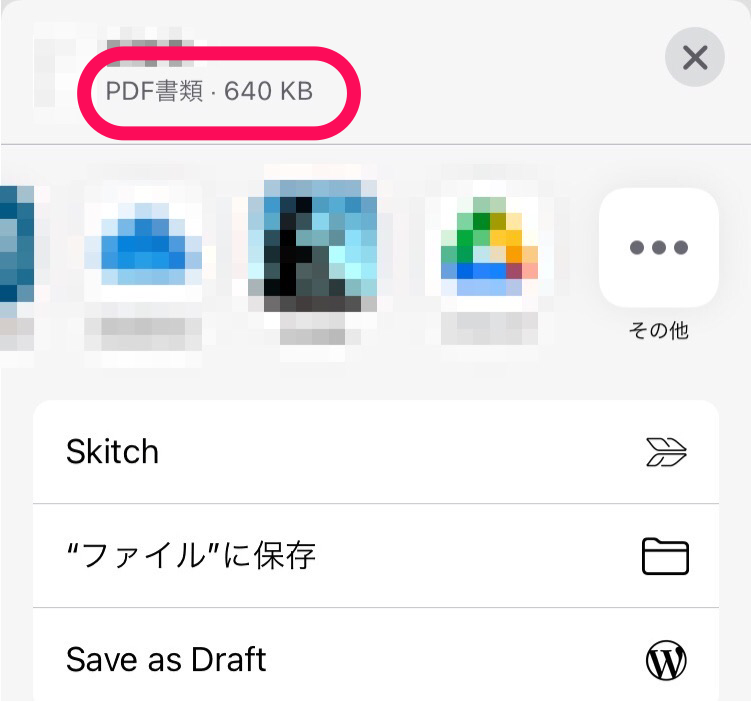
その場合は、ファイルを圧縮するなどしてサイズを小さくすることで、iPhoneに保存できるようになりますよ。
通信環境が不安定
Googleドライブは、インターネット上でデータの保存・管理・共有ができるクラウドサービスなので、利用するにはインターネット環境が必須です。
その環境が不安定だと、アクセスやダウンロードに時間がかかったり、ダウンロードできなかったりします。
Googleドライブだけでなく、クラウドサービスを使うときには安定した通信環境で操作しないと、データが壊れる場合もあるので注意しましょう。
空き容量が足りない
本体にダウンロードするということは、その分ファイルが保存できるだけの容量が本体に残っていないといけないということです。
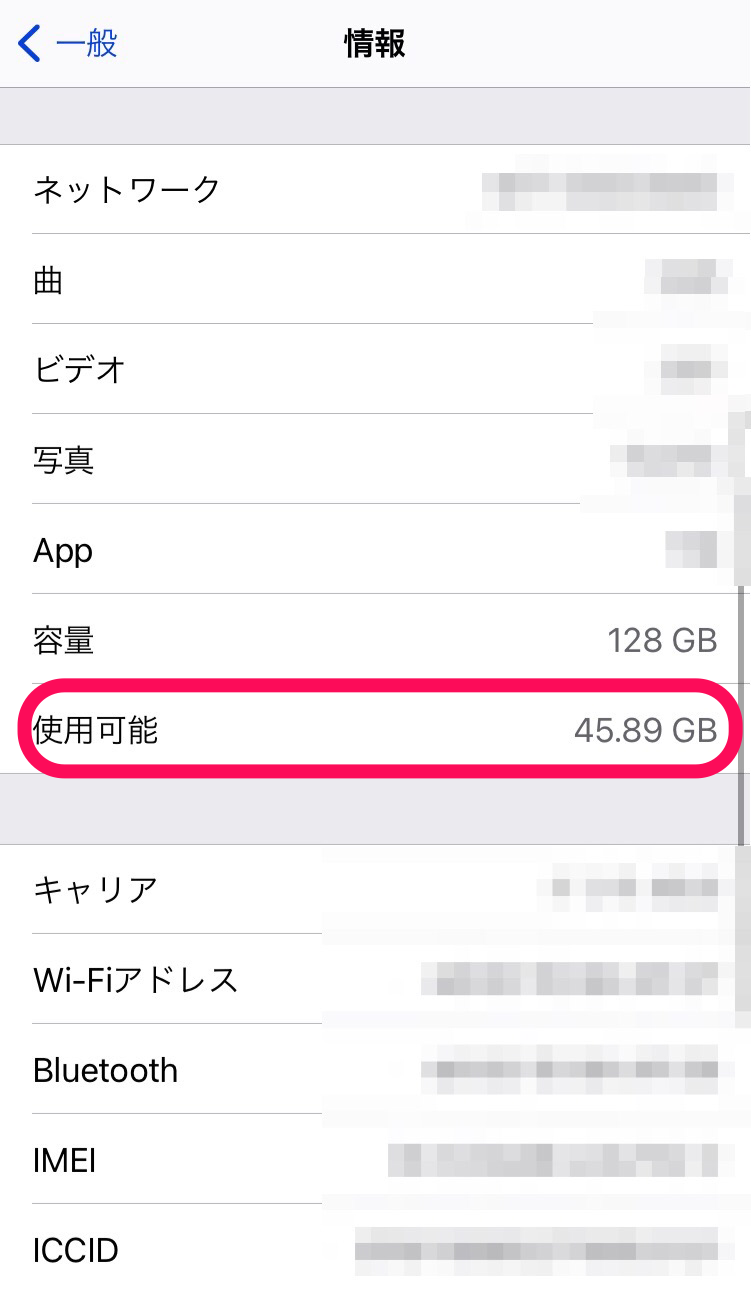
そのため、アプリや写真などの本体に入っているデータが多く、容量の空きが少ない場合はダウンロードできないことがあります。
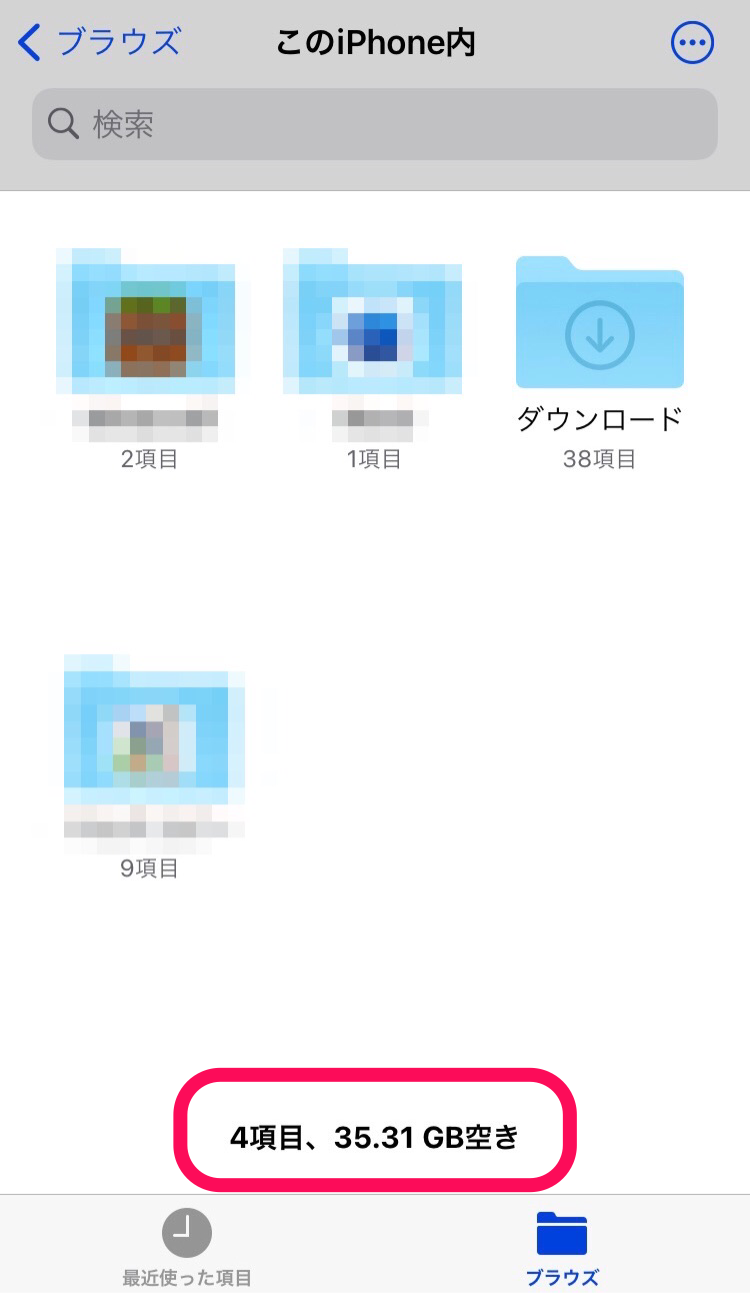
改善するためには、不要なものを消すしかありません。
こまめに要らないものを削除していれば慌てて削除する必要もなく、保存データ量を減らすことで本体の劣化を遅らせることもできますよ。